详解Win7旗舰版系统给硬盘加密的步骤方法
发布时间:2014-10-02 作者:win7旗舰版系统下载
今天小编给大家详解Win7旗舰版系统给硬盘加密的步骤方法。Windows7系统中可通过对硬盘进行加密,以达到保护硬盘数据的安全。在Win7旗舰版系统中,自带有Bitlocker功能,用户无需借助第三方软件,便可实现对硬盘的加密设置,有需要的用户赶快来看看下面具体步骤方法吧。
1、在需要加密的磁盘上右右键选择“启用Bitlocker”。
2、在弹出的窗口中,将“使用密码解锁驱动器”前面打勾,然后输入密码。
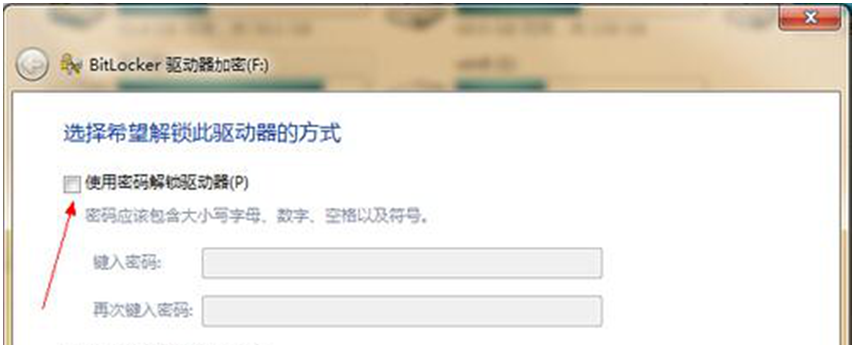
3、为了防止密码遗忘或丢失的情况发生,系统会提示三个选项,建议选择第一项U盘来保存密钥,选择后插入U盘就会自动生成密钥文件,这样就可以防止密码丢失造成不可预估的后果了。
4、开始自动加密操作,这是一个漫长的过程,视里面的文件容量来定,一般加密花费了一个多小时,在加密时间内,用户可干点别的事情的。
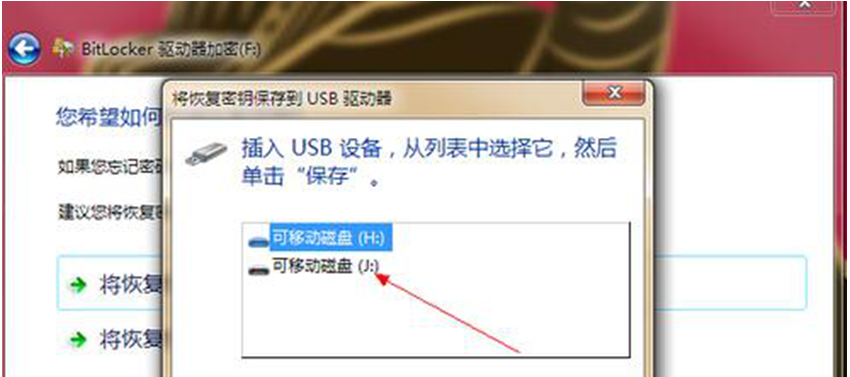
5、加密完成后,需要重启计算机,重启后就会看到加密的磁盘需要输入密码了。
1、在需要加密的磁盘上右右键选择“启用Bitlocker”。
2、在弹出的窗口中,将“使用密码解锁驱动器”前面打勾,然后输入密码。
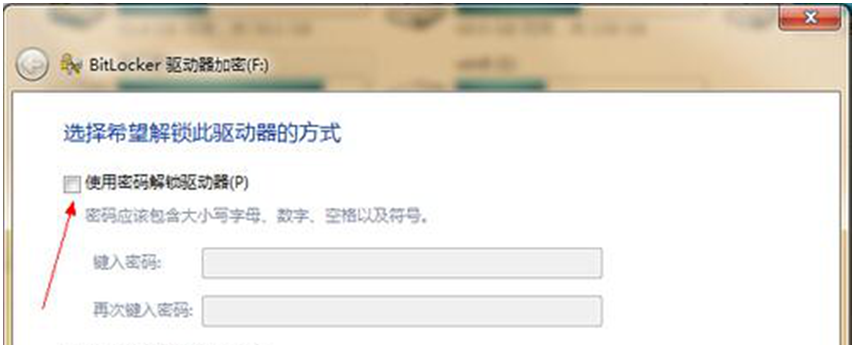
3、为了防止密码遗忘或丢失的情况发生,系统会提示三个选项,建议选择第一项U盘来保存密钥,选择后插入U盘就会自动生成密钥文件,这样就可以防止密码丢失造成不可预估的后果了。
4、开始自动加密操作,这是一个漫长的过程,视里面的文件容量来定,一般加密花费了一个多小时,在加密时间内,用户可干点别的事情的。
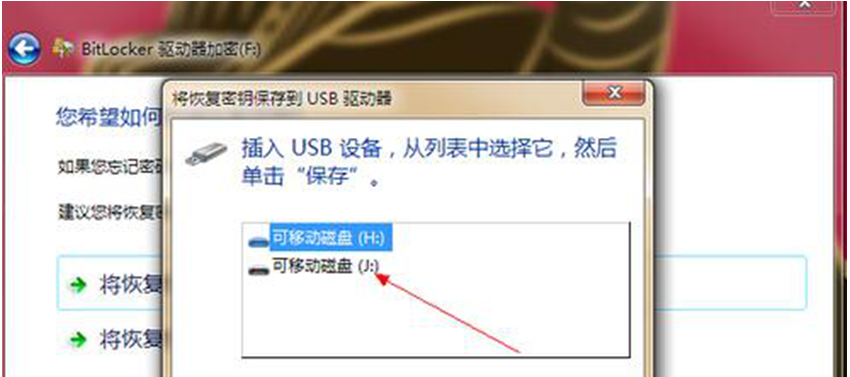
5、加密完成后,需要重启计算机,重启后就会看到加密的磁盘需要输入密码了。
- win7旗舰版
- 电脑公司GHOST WIN7 SP1 X64装机版V2015.08_最新WIN764位装机系统
- 绿茶WIN7 SP1 X64装机旗舰版V2015.08_绿茶64位旗舰版系统下载
- 系统之家win7 32位旗舰版下载纯净版 v2017.12
- 绿茶WIN7 SP1 X86安全装机版V2015.08_最新GHOST WIN7系统下载
- 新萝卜家园32位win7旗舰版纯净版下载 v2017.12
- win7纯净版
- Ghost Win7 32位纯净版系统下载 V2016.12
- 深度技术WIN7 SP1 X64纯净版V2015.08_深度技术WIN7最新纯净版下载
- 大地GHOST WIN7 SP1 X86纯净版V2015.09_最新WIN7 32位纯净版系统
- 新萝卜家园win7 32位纯净版系统下载 V2017.06
- 电脑公司win7 32位珍藏纯净版系统 V2017.06
------分隔线------
- 相关推荐
- 小编推荐
- 系统下载
温馨提示:这里是下载地址,点击即可高速下载!
- Win7旗舰版
Win7 32位旗舰版
Win7 64位旗舰版
系统之家Win7旗舰版
雨林木风win7旗舰版
电脑公司Win7旗舰版
深度技术WIN7旗舰版
新萝卜家园WIN7旗舰版
技术员联盟win7旗舰版
番茄花园Win7旗舰版
大地WIN7旗舰版
中关村WIN7旗舰版
笔记本win7旗舰版
其他WIN7旗舰版
- Win7纯净版
Win7 32位纯净版
Win7 64位纯净版
系统之家WIN7纯净版
雨林木风win7纯净版
电脑公司Win7纯净版
深度技术win7纯净版
新萝卜家园WIN7纯净版
番茄花园WIN7纯净版
技术员联盟win7纯净版
中关村WIN7纯净版
大地WIN7纯净版
笔记本win7纯净版
其他Win7纯净版
- Win7系统排行
 深度技术 Ghost Win7 SP1 X86旗舰专业版(32位)2014.05 系统下载深度技术 Ghost Win7 SP1 X86旗舰专业版(32位)2014.05 系统下载
深度技术 Ghost Win7 SP1 X86旗舰专业版(32位)2014.05 系统下载深度技术 Ghost Win7 SP1 X86旗舰专业版(32位)2014.05 系统下载 中关村Ghost win7 旗舰版2014V3 最新 win7 32位系统下载中关村Ghost win7 旗舰版2014V3 最新 win7 32位系统下载
中关村Ghost win7 旗舰版2014V3 最新 win7 32位系统下载中关村Ghost win7 旗舰版2014V3 最新 win7 32位系统下载 雨林木风 GHOST WIN7 SP1 X64旗舰装机版(64位)2014.05 系统下载雨林木风 GHOST WIN7 SP1 X64旗舰装机版(64位)2014.05 系统下载
雨林木风 GHOST WIN7 SP1 X64旗舰装机版(64位)2014.05 系统下载雨林木风 GHOST WIN7 SP1 X64旗舰装机版(64位)2014.05 系统下载 雨林木风 GHOST WIN7 SP1 X86旗舰装机版(32位)2014.05 系统下载雨林木风 GHOST WIN7 SP1 X86旗舰装机版(32位)2014.05 系统下载
雨林木风 GHOST WIN7 SP1 X86旗舰装机版(32位)2014.05 系统下载雨林木风 GHOST WIN7 SP1 X86旗舰装机版(32位)2014.05 系统下载 番茄花园GhostWIN7 SP1 X86装机版2014.04 最新32位旗舰版下载番茄花园GhostWIN7 SP1 X86装机版2014.04 最新32位旗舰版下载
番茄花园GhostWIN7 SP1 X86装机版2014.04 最新32位旗舰版下载番茄花园GhostWIN7 SP1 X86装机版2014.04 最新32位旗舰版下载 新萝卜家园 GhostWin7_SP1 X86极速旗舰版(32位)v2014.05 系统下载新萝卜家园 GhostWin7_SP1 X86极速旗舰版(32位)v2014.05 系统下载
新萝卜家园 GhostWin7_SP1 X86极速旗舰版(32位)v2014.05 系统下载新萝卜家园 GhostWin7_SP1 X86极速旗舰版(32位)v2014.05 系统下载 电脑公司 GhostWin7_SP1 X64旗舰特别版(64位)v2014.05 系统下载电脑公司 GhostWin7_SP1 X64旗舰特别版(64位)v2014.05 系统下载
电脑公司 GhostWin7_SP1 X64旗舰特别版(64位)v2014.05 系统下载电脑公司 GhostWin7_SP1 X64旗舰特别版(64位)v2014.05 系统下载 技术员联盟 GhostWin7 Sp1 X64装机旗舰版(64位)2014.05 系统下载技术员联盟 GhostWin7 Sp1 X64装机旗舰版(64位)2014.05 系统下载
技术员联盟 GhostWin7 Sp1 X64装机旗舰版(64位)2014.05 系统下载技术员联盟 GhostWin7 Sp1 X64装机旗舰版(64位)2014.05 系统下载
- U盘装系统工具
- 重装系统工具
- 软件下载
